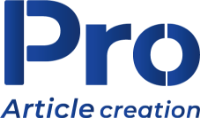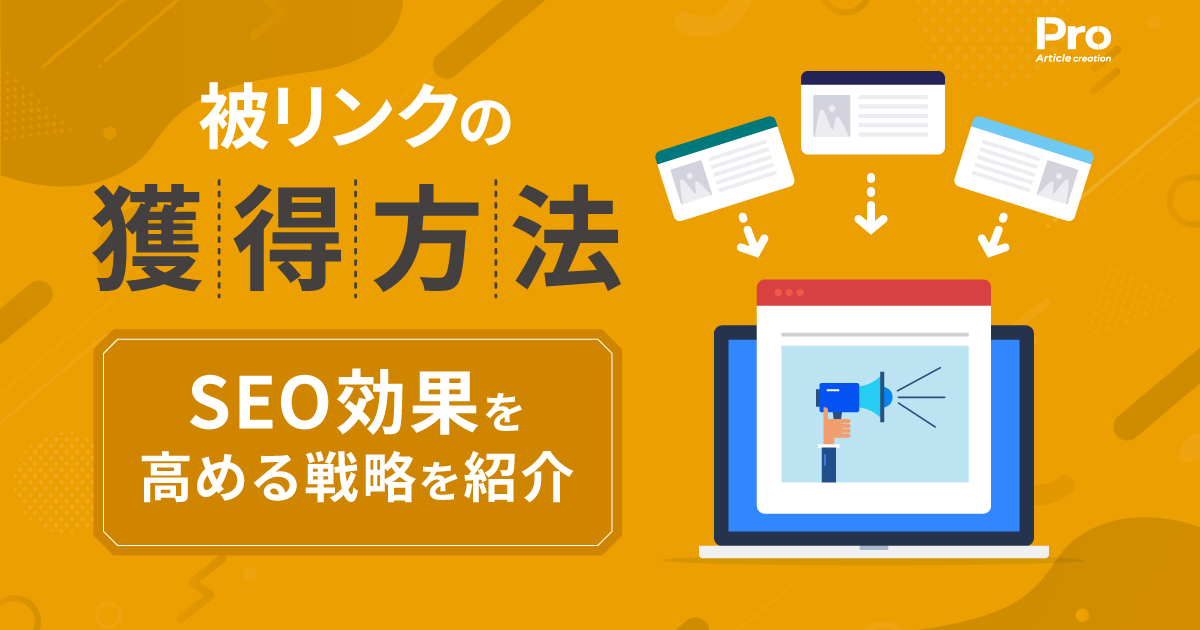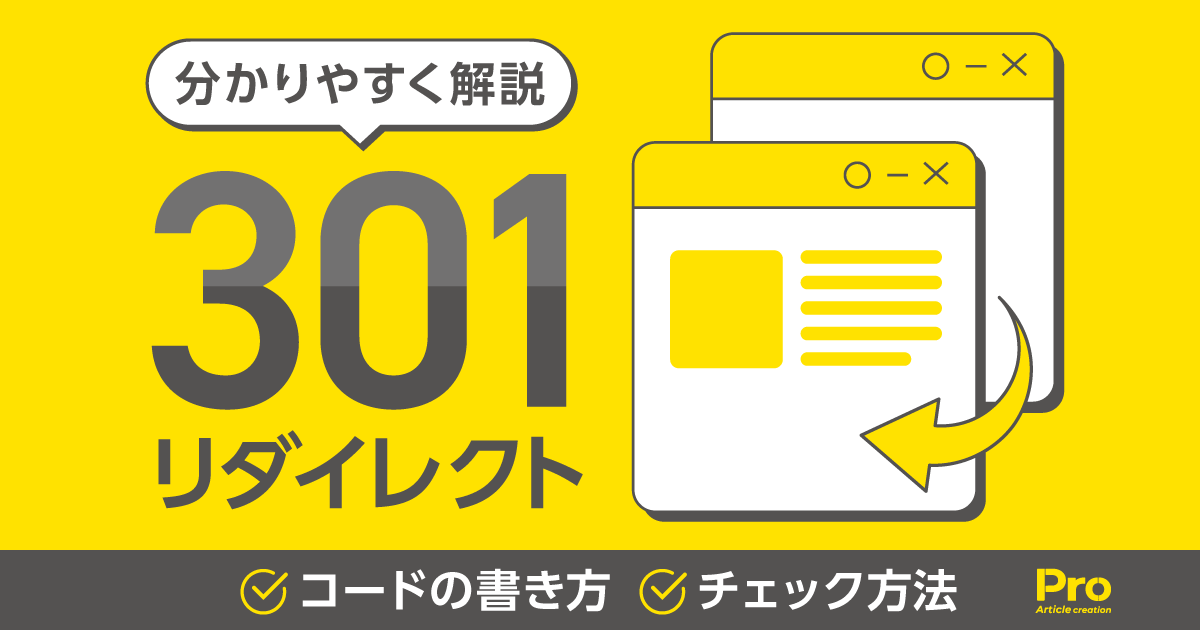リンク切れはSEOにどう影響する?検索順位を落とさない対処法3選
- 公開日:2024.02.14
- 更新日:2024.11.25
- SEO対策の基礎

-
田端 健一
株式会社BRIDGEA 代表
-
- 通信業界の営業に10年携わり、多くの商品で営業成績日本一を獲得
- 独立して「記事作成代行Pro」を運営
- 「コンテンツマーケティング」や「コンテンツSEO」「記事作成代行」を行なっています。
- 多くのお客様サイトを上位表示に成功。今ではリピート案件多数
Webサイトを運営していると、避けては通れないのが「リンク切れ」の問題です。
リンク切れとは、ページが削除されたり、URLが変更されたりして、リンクからWebページにアクセスできなくなった状態のことです。
リンク切れはユーザーの離脱を招いたり、SEOでの悪評かを受ける要因になったりするなど、早急に解決しなくてはならない重大な問題の一つです。
しかしながら、多くのページを持ち大量の内部リンクを設置しているメディアで、全てのリンクをリアルタイムにチェックするのは簡単なことではありません。
今回は、リンク切れがSEOやユーザビリティに与える影響について詳しく解説し、リンク切れの発見方法や直し方、予防策などを紹介します。
目次
1. リンク切れとは?SEOへの影響やユーザビリティ低下の危険性を解説
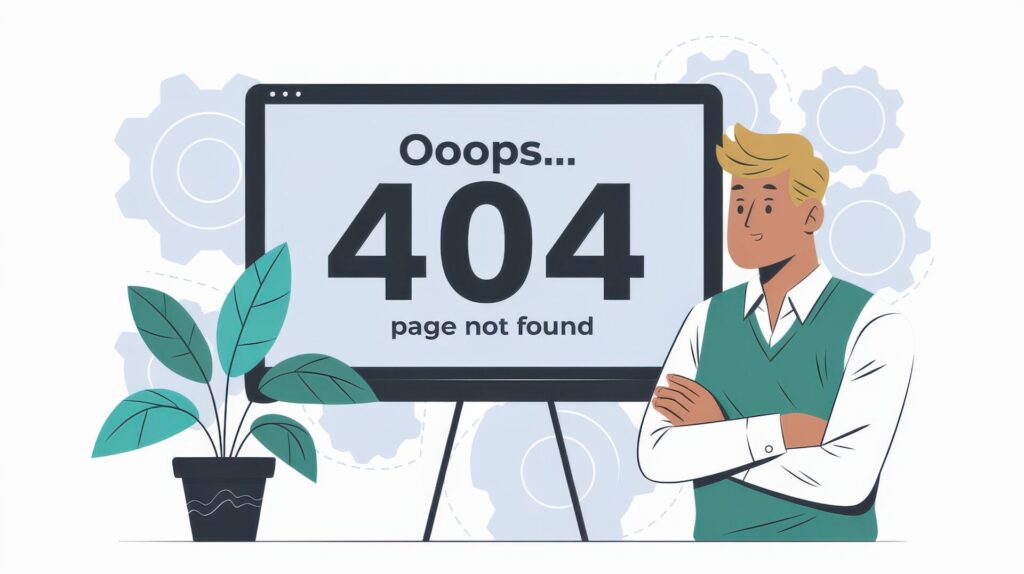
リンク切れは、Webサイトを運営するうえでは、避けては通れない問題です。
リンク切れをそのままにしておくと、ユーザーに不快感を与える可能性があります。
さらに、SEOにも悪影響を与えかねません。
まずはリンク切れの危険性を理解しましょう。
1-1. リンク切れとはどのような状態?
リンク切れとは、URLをクリックしてもWebページにアクセスできない状態のことです。
別名、「デッドリンク」とも呼ばれます。
リンク切れ状態のURLをユーザーがクリックすると、ブラウザには「404 Not Found」というエラーが表示されます。
「404 Not Found」は、サーバーがリクエストされたページを見つけられなかったということです。
リンク切れは、Webサイトのあらゆる場所で発生する恐れがあります。
リンク切れが発生する具体的なポイントは、Webサイト内のURLが貼りつけられた箇所です。
具体的には、以下の例です。
- サイト内のページへのリンク
- 外部サイトへのリンク
- 画像や動画へのリンク
リンク切れは、ユーザエクスペリエンス(※)を損なうだけでなく、SEOにも悪影響を及ぼす可能性があります。
具体的には検索順位やCV率の低下などの問題を引き起こす要因になります。
※ユーザーエクスペリエンス:ユーザーがストレスなくWebサイトを使用する際に得られる全体的な体験。
Webサイトの使いやすさ・デザイン・コンテンツ・パフォーマンスなどのあらゆる要素がユーザーエクスペリエンスに影響します。
 記事Pro
記事Proスタッフ
リンク切れは、ユーザーがWebサイト上で「行き止まり」に遭遇するようなものです。ユーザーを迷子にさせないよう、リンク切れには迅速に対応しましょう。
1-2. リンク切れの種類
リンク切れはいくつかの種類に分けられます。
リンク切れの種類・意味を知れば、どのようなエラーが起きているか理解できるため、事前におさえておきましょう。
1-2-1. 内部リンク切れと外部リンク切れ
リンク切れは、大きく内部リンク切れと外部リンク切れの2つに分類されます。
- 内部リンク:同じサイト内の別ページにアクセスするためのリンク
- 外部リンク:別のサイトのページにアクセスするためのリンク
内部リンクは、同サイト内の別ページにアクセスするリンクのため、サイトへの滞在時間を長くする役割があります。
また、ユーザーの滞在時間が長くなることは、間接的には検索順位のアップにつながるケースもあります。
内部リンクの効果的な設置場所や注意点については以下の記事で詳しく解説しているので、詳しく知りたい方はぜひご覧ください。
こちらの記事もチェック
また、外部サイトは情報の信頼性を高めるために利用されるケースがあります。
特に官公庁・自治体・大手の権威性のあるメディアにリンクを貼ることは権威性アップに効果的です。
外部リンクの意味・獲得方法・調べ方を詳しく知りたい方は、以下の記事をチェックしてください。
こちらの記事もチェック
1-2-2. ソフト404とハード404
さらに、リンク切れは、以下の2つのタイプに分類できます。
- ソフト404:ページは存在するが、コンテンツが空または非常に少ない状態
- ハード404:ページ自体が存在しない状態
ソフト404は、ページは存在するものの、ユーザーにとって有益な情報がほとんどない状態です。
そのため、情報の網羅性や信頼性が曖昧になり、SEOに悪影響をもたらす可能性があります。
一方、ハード404は、ページ自体が存在しないケースを指します。
ハード404の場合、ユーザーはエラーページに遷移させられることになります。
どちらのエラーコードでも、新たにリンクするページを設定するなどの修正作業が必要です。
 記事Pro
記事Proスタッフ
ソフト404エラーは、ハード404エラーよりも見落としがちです。コンテンツの少ないページは、定期的にチェックし、必要に応じて削除または更新を行いましょう。
1-3. SEOへの影響
リンク切れが多いサイトはSEOへ影響します。
具体的に影響が生じるポイントは以下の点です。
- ユーザーエクスペリエンスの低下:知りたい情報を得るためにクリックしたのにたどり着けないことで、ユーザーのストレスや不満の要因になります。その他、離脱率の低下や信頼性の低下を引き起こすリスクが高まる点にも注意が必要です。
- クローラビリティの低下:検索エンジンのクローラーは、リンク切れが多いとサイト内を効率的に巡回できなくなり、ページを正しく評価しなくなるリスクにつながります。
リンク切れのページを放置するとSEOへの影響が出るため、すぐに対策しましょう。
2. リンク切れを発見する4つの方法
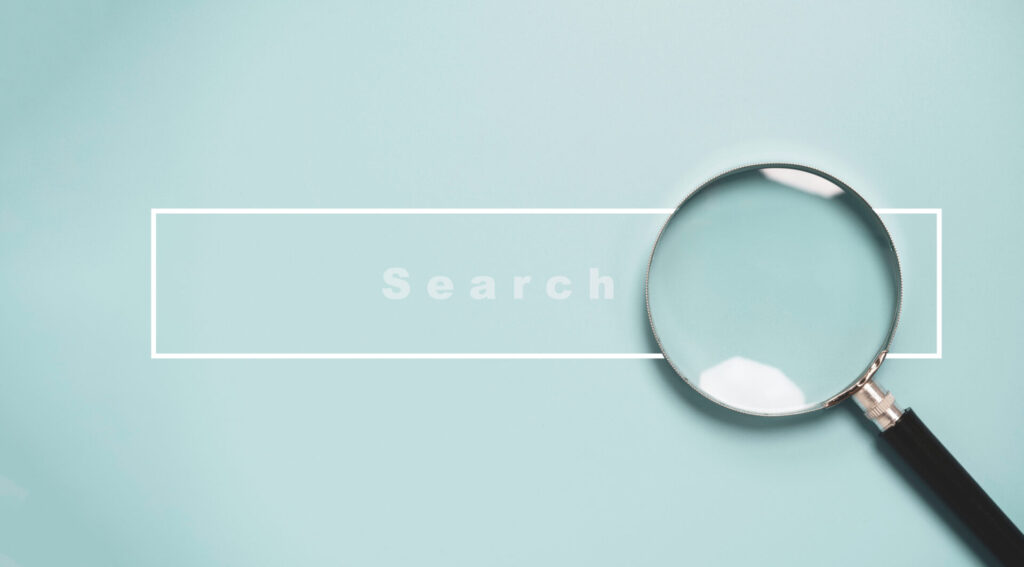
リンク切れを発見するには4つの方法があります。
手軽にチェックできる方法もあるため、リンク切れの確認をした経験がない方でも発見できるでしょう。
2-1. ツールを活用する
サイト全体をクロールし、リンク切れを自動で検出するツールがあります。
ツールを使用することで、短時間で網羅的にチャックできるようになるため、多くのページを持つサイトはツールを使用してリンク切れをチェックしましょう。
ツールのなかには、リンク切れだけでなく、SEOに関するさまざまな分析ができるものもあります。
無料のツールから有料ツールまで、リンク切れチェックツールは多種多様です。
Webサイトの規模や予算に合わせて、適切なツールを選びましょう。
2-2. Chrome拡張機能を利用する
Webページ上のリンク切れはChromeの拡張機能を使って簡単にチェックすることもできます。
機能や使用方法はそれぞれのツールによって異なりますが、例えば「Check My Links」を使用した場合、リンクの状態によって色分けで表示される仕組みです(緑=正常・黄色=リダイレクト・赤=リンク切れ)。
さらに一部の拡張機能では、リダイレクトやnofollow属性などの確認も可能です。
リダイレクトは、遷移先のサイトやページのURLが変更された場合に自動的に新しいURLに修正される仕組みです。
リダイレクトは、リンク切れによるSEOの低下は防ぎやすくなりますが、不正なリダイレクトや警告によるリスクもあります。
また、nofollowは、検索エンジンがリンク先をクロールしないよう「ヒント」として提示する属性値のことです。
nofollowをつけている場合、直接SEOに影響を与えるリンクにはなりませんが、リンク切れの状態になっているとユーザーがサイトを確認できない状態になります。
そのため、リダイレクトやnofollow属性まで確認できる拡張機能を使用すれば、サイト全体のリンクが正常かを漏れなく確認できます。
2-3. 手動でチェックする
手作業でリンクをクリックして、ページが存在するかどうかを確認する方法もあります。
小規模なWebサイトや更新頻度の低いサイトは、リンクの数も少ない傾向があるため、比較的容易に行えます。
具体的な手順は以下のとおりです。
- 確認したいページを開く
- ページ内のリンクをクリックする
- リンク先のページが正常に表示されるか確認する
ページを表示してエラーコードが出た場合はリンク切れになっているため、速やかに解消しましょう。
ただし、この方法は大規模なWebサイトや頻繁に更新されるWebサイトには向いていません。
大規模なWebサイトの多くには膨大なリンクが設置されており、確認の負荷が高まる傾向にあります。
手作業で行う場合は、ヒューマンエラーにより見落とす可能性も考えられるでしょう。
大規模なWebサイトの場合は、後述する専用ツールを使う方法がおすすめです。
2-4. オンラインのリンク切れチェックサービスを利用する
アプリやソフトウェアをダウンロードしなくても、ブラウザ上でリンク切れをチェックできるサービスもあります。
これらのサービスは、Webサイト上のみで完結するため、ツールと比較すると手軽に利用できる点が大きなメリットです。
一部のサービスでは、有料プランと無料プランがあり、サイト規模などに合わせてプランを選択可能です。
無料プランではチェックできるページ数や機能が制限されているケースがありますが、小規模サイトであれば十分に分析結果を得られます。
3. リンク切れの直し方|3つの方法

リンク切れは3つのステップで簡単に直すことが可能です。
放置するとユーザーに不快感を与えたり検索順位が下がったりする可能性もあるため、リンク切れの直し方を理解し、早めに解消しましょう。
3-1. ステップ1:リンク切れ箇所と原因の特定
まずはリンク切れの箇所と原因を特定しましょう。
リンク切れの原因としては、以下のようなものが考えられます。
- URLの誤り
- ページの削除
- サーバーエラー
特にURLは、スペルミスや貼り間違えによるリンク切れが起こりやすい傾向があります。
また、設置時には正常なリンクであってもその後ページが削除されたり、URLが変更になったりすることも考えられます。
さまざまな原因が考えられるため、特定することで適切な修正方法の選択が可能です。
3-2. ステップ2:修正方法の選択
リンク切れの原因が判明したら、修正方法を選択しましょう。
修正方法はおもに3つです。
- リンク先の修正:正しいURLに修正する
- リンクの削除:リンク切れになっているリンクを削除する
- リダイレクト設定:リンク切れになっているページから、関連性の高いページにリダイレクトする
リンク先のページが機能している場合は、正しいURLに修正しましょう。
特にスペルミスなどは修正するだけですぐにリンク切れを解消できます。
また、リンク先のページやサイトが開かない場合や削除されている場合は、リンクを削除しましょう。
URLが変わっている場合は新たにリンクを設定したり、リダイレクト設定に切り替えたりすることでリンク切れに対処できます。
3-3. ステップ3:修正内容の検証
修正後、再度リンク切れチェックを行い、解消されているか確認しましょう。
修正箇所が少ない場合は手作業で確認した方が確実です。
複数箇所の場合は、ツールを使用することで、効率よくチェックできます。
4. リンク切れを防ぐための方法
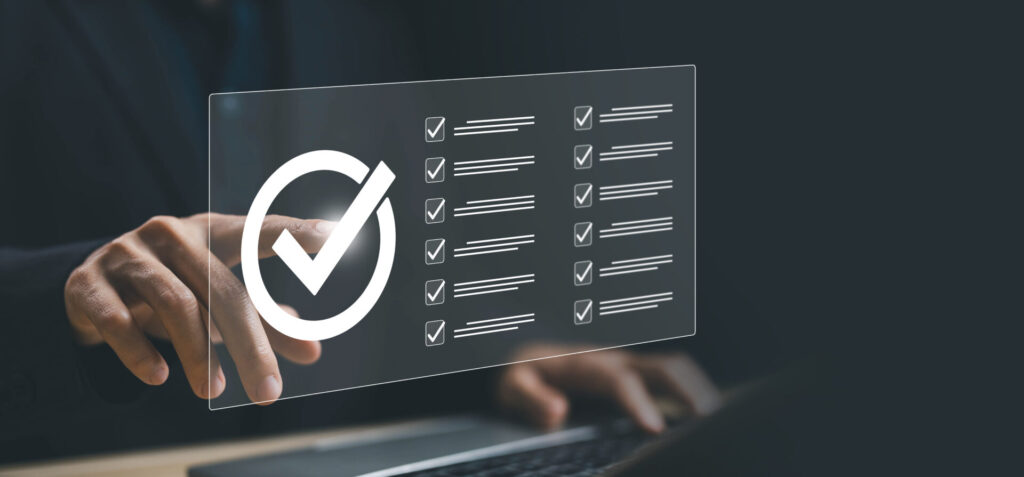
リンク切れを防ぐためには、サイト構築後に放置せず、定期的に確認することが重要です。
また、万が一リンク切れが発生しても、SEOやユーザビリティに影響しないように対策しておく必要があります。
ここでは、リンク切れを防ぐための方法を3つ解説します。
4-1. 定期的なチェック
リンク切れを防ぐには、定期的にチェックを行うことが大切です。
Webサイトは、常に更新されているため、URLが変更されていたりサイトが変わったりするケースがあるためです。
定期的なチェックを行うことで、リンク切れを早期発見・修正ができます。
具体的なチェック頻度は、サイト規模や更新頻度によって異なりますが、少なくとも月に1回はチェックするようにしましょう。
4-2. チェックツール活用
リンク切れを防ぐには、自動でチェックできるツールを導入すると手間をかけずに確認できます。
手動で確認するよりも時間がかからず、人的なミスも防げるため、効率よくリンク切れを見つけられます。
チェックツールはブラウザのみで完結するツールもあるため、PCの容量に余裕がない場合でもチェック可能です。
ツールに自サイトを登録することのメリットの一つが、継続的なチェックが可能であるということです。
自サイトを登録しておくと定期的にチェックが実行され、いつのどのタイミングでリンクが切れたのかを確認できるため、リンク切れとPVや検索順位などとの関連性もチェックしやすいでしょう。
また、ツールによってはリンク切れだけでなく、順位計測やサイト構造のチェックなど、そのほかのSEO関連のチェック機能を搭載しているものもあります。
効果的にツールを活用して、継続的な改善を実行しましょう。
4-3. リダイレクト設定
Webサイトが頻繁に更新される場合や、スマホ版とPC版でリンクが異なる場合は、リダイレクト設定をしておくとよいでしょう。
リダイレクト設定をしておけば、自動的に新しいページに飛べるようになるため、リンク切れを防げます。
リダイレクト設定には「301リダイレクト」と「302リダイレクト」があります。
301リダイレクトは、既存のページから新規ページに遷移先を完全に切り替える場合に使用される設定です。
301リダイレクトは完全にリンク切れしたページから切り替わるため、SEOの評価への影響も抑えられます。
301リダイレクトの設定やSEOへの影響については、以下の記事で詳しく解説しているので、ぜひチェックしてください。
こちらの記事もチェック
また、302リダイレクトは一時的に別のページに移動させる方法です。
Webサイトがリニューアルで一時的に閉鎖されており、復旧の目途がある場合などの使用が推奨されています。
4-4. サイト構造のシンプル化
サイトの構造をシンプルにすることも、リンク切れを防ぐ有効な方法です。
サイト構造とは、サイト内全体の構成のことです。
1つのWebサイトでも、内部リンクや外部リンク、ページの見出しや階層などさまざまな要素が含まれます。
たとえば、1つのページで内部リンクは1つにする、外部リンクは使用しないなど、レギュレーションをシンプルに定めればリンク切れのリスクを減らしたりチェックの手間を削減できたりするでしょう。
ただし、適切な箇所に内部リンクや外部リンクを挿入することで、SEOによい影響を与え、サイトが検索結果の上位に表示される可能性もあります。
そのため、必ずしもサイト構造をシンプルにしたほうがよいとは限りません。
サイト構造については以下のページで詳しく解説しています。
こちらの記事もチェック
5. リンク切れチェックツール5選

リンク切れチェックツールは、さまざまな種類があります。
本記事では、5種類のリンク切れチェックツールをご紹介します。
無料のものから有料のものまで、さまざまなツールがありますので、サイト規模や予算に合わせて、適切なツールを導入しましょう。
5-1. Google Search Console【無料】
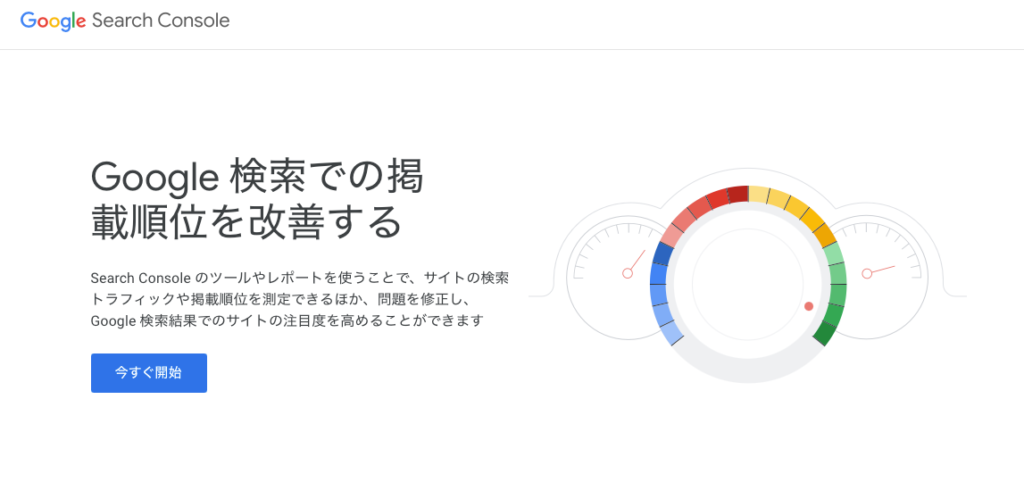
Google Search Consoleは、Googleが提供する無料ツールです。
ページインデックス登録レポートでリンク切れを確認できます。
まず、Google Search Consoleにログインし、インデックスタブにある「ページ」を開きます。
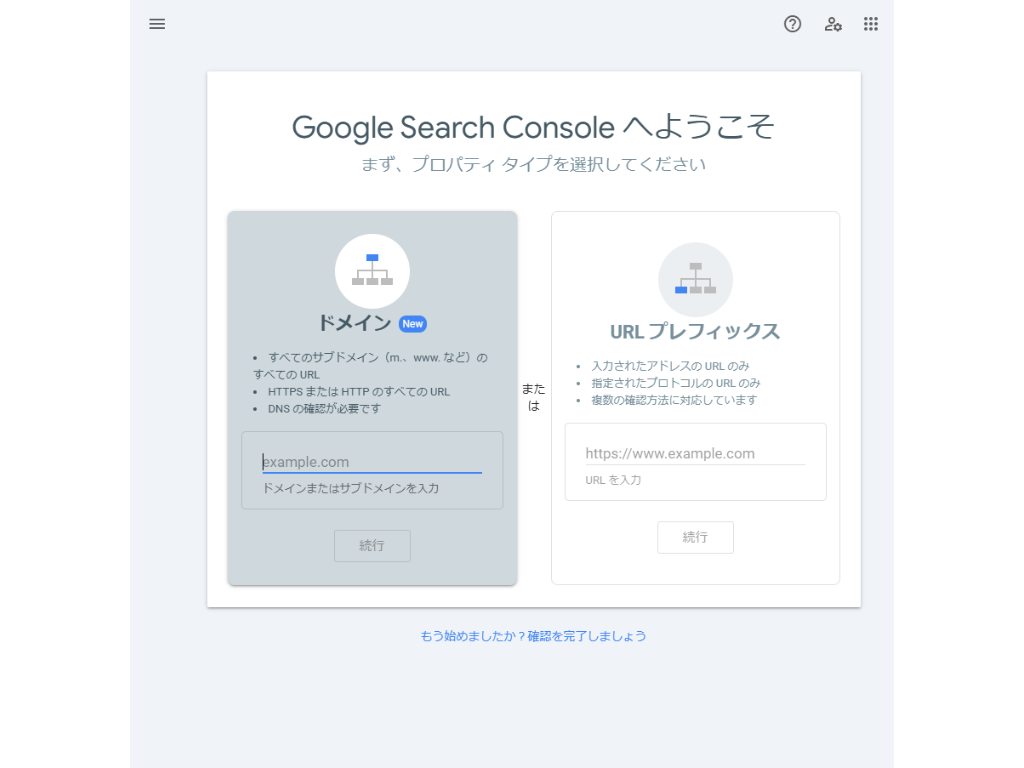
画面を下にスクロールすると、エラーがある項目は「!」が表示されるため、今回は「見つかりませんでした(404)」の確認のタブをクリックしましょう。
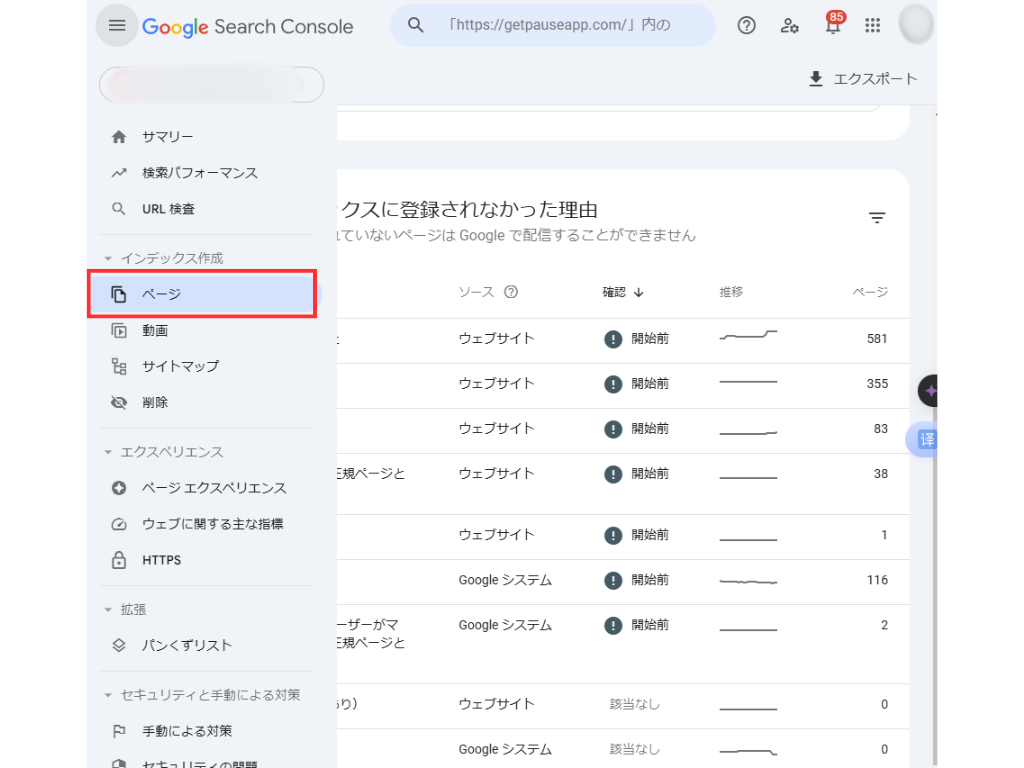
クリックすると、該当のページのURLが表示されるため、リンク切れを解消して「修正を検証」のタブをクリックします。
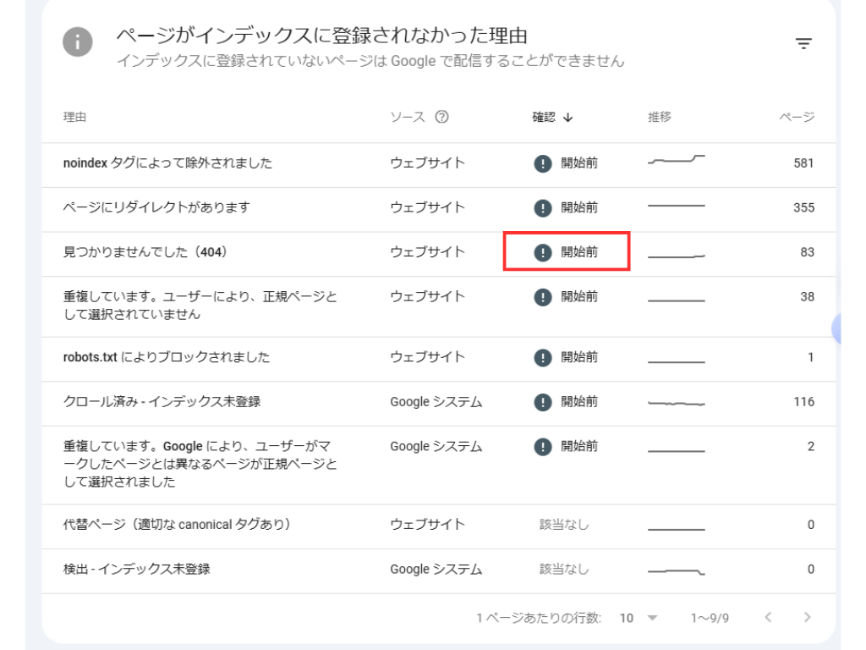
ページが正しく更新できたら、リンク切れは解消されたことになります。
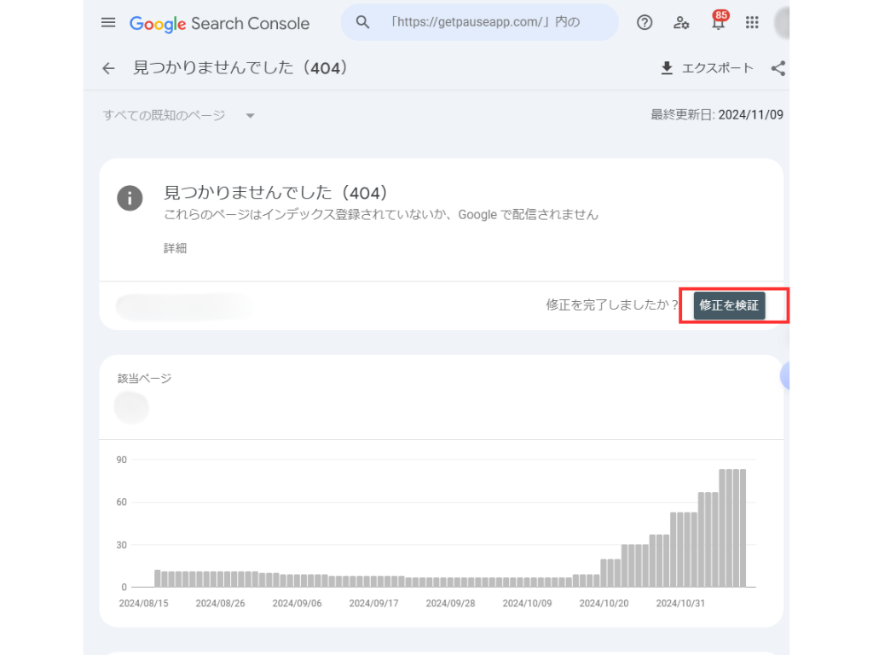
Google Search Consoleは、リンク切れの確認のみではなく、サイトのアクセス数なども確認できるため、SEO対策にも効果的です。
そのため、リンク切れチェック以外にも、サイト運営や構築の面で活用できるでしょう。
 記事Pro
記事Proスタッフ
Google Search Consoleは、リンク切れチェックだけでなく、サイトのSEO状況を総合的に分析できるツールです。まだ導入していない場合は、この機会にぜひ導入を検討しましょう。
5-2. リンクチェッカー【無料】
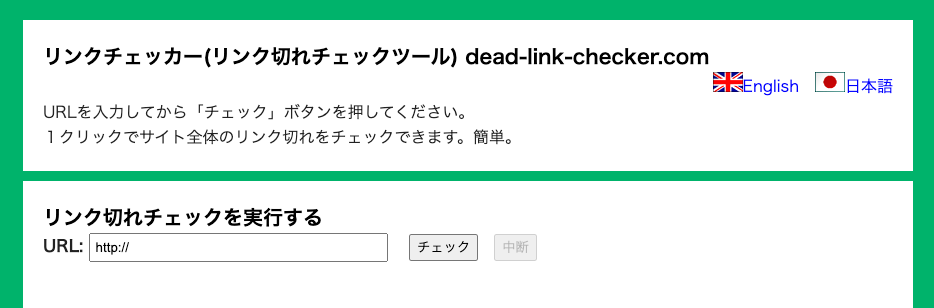
参照:リンクチェッカー
リンクチェッカーは、シンプルで使いやすい無料のリンク切れチェックツールです。
URLを入力するだけで、サイト全体のリンク切れをチェックできます。
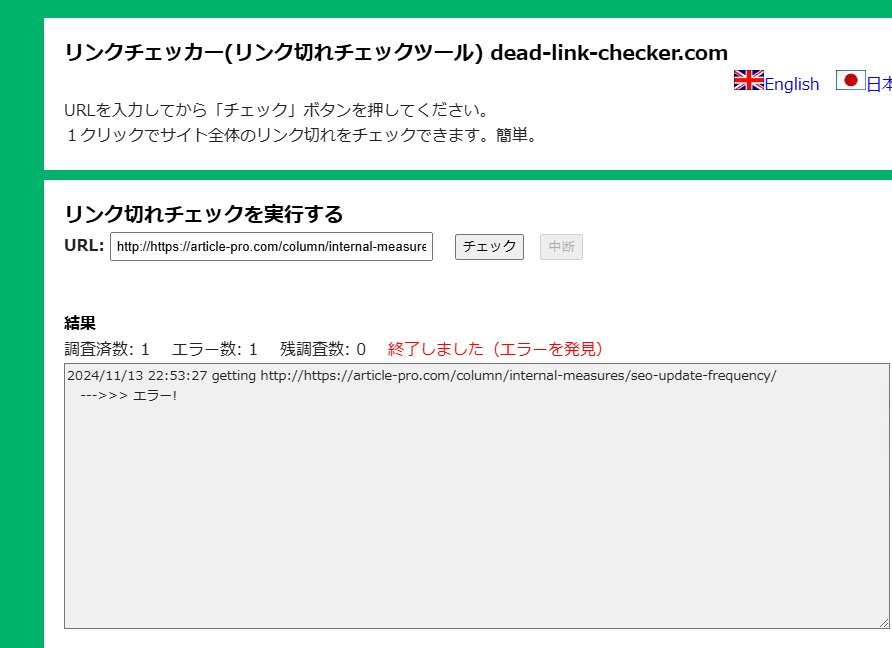
簡単に操作ができるため、初心者の方でも安心して利用できます。
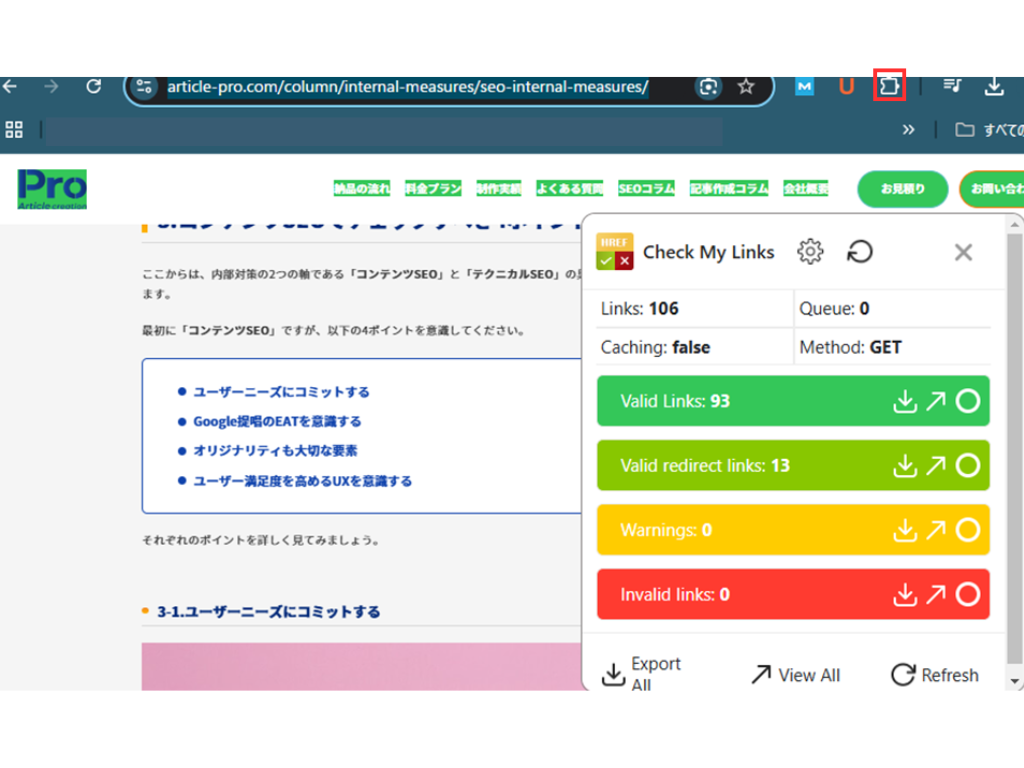
また、下にスクロールすればエラーの詳細も確認できるため、すぐに修正が可能です。
日本語と英語に対応しており、柔軟に使用できる点もポイントです。
5-3. Broken Link Checker【無料】
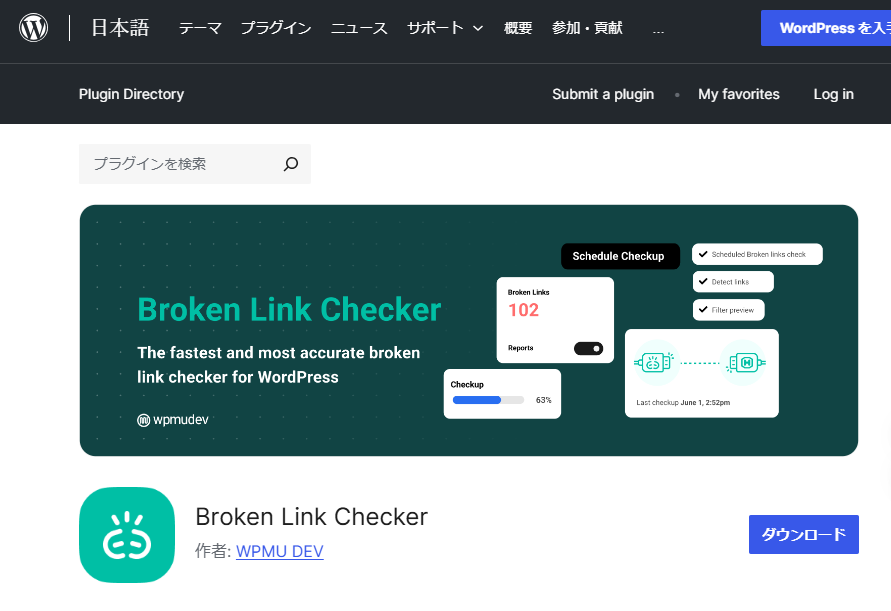
Broken Link Checkerは、WordPressサイト専用のプラグインです。
サイト全体のリンク切れを自動でチェックし、エラーがあればメールやダッシュボードに通知します。
そのため、数十個のページを公開している場合でもスピーディーにリンク切れの対応ができます。
WordPress専用のリンク切れチェックツールになるため、使用対象は限られますが、ソフトや外部の機能を使用せずに確認できる有効なツールです。
 記事Pro
記事Proスタッフ
Broken Link Checkerは、WordPressユーザーにとって非常に便利なツールです。インストールするだけで、自動でリンク切れをチェックしてくれるため、手間をかけずにサイトを管理できます。
5-4. Check My Links【無料】
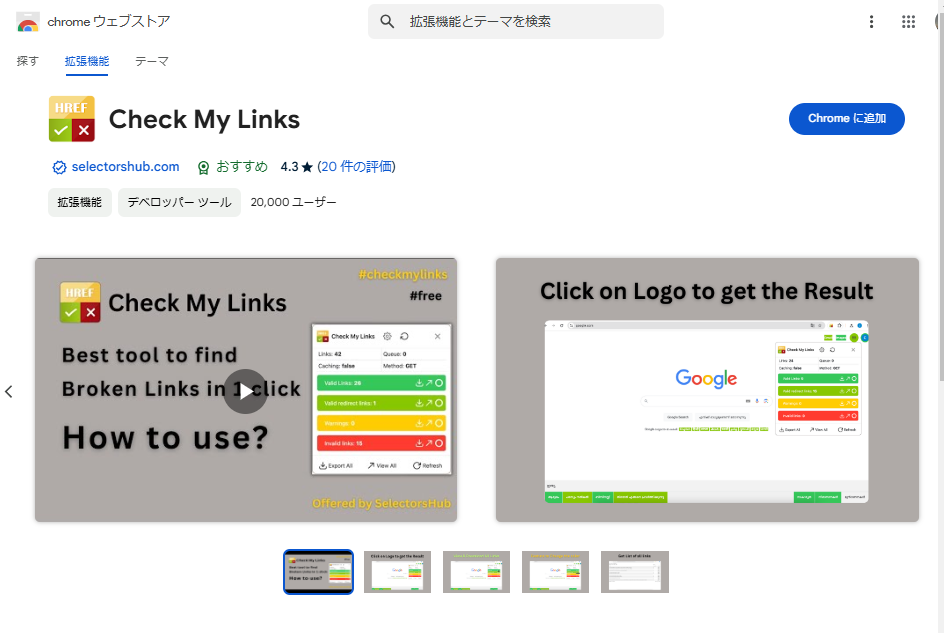
Check My Linksは、Webページ上のリンク切れを簡単にチェックできる拡張機能です。
Chromeのウェブストアで検索・追加すれば、いつでも手軽に利用できます。
Check My Linksは、リンク切れを確認したいページを開き、右上に表示されるパズルのようなアイコンから拡張機能を選択するだけで、すぐにチェックを開始します。
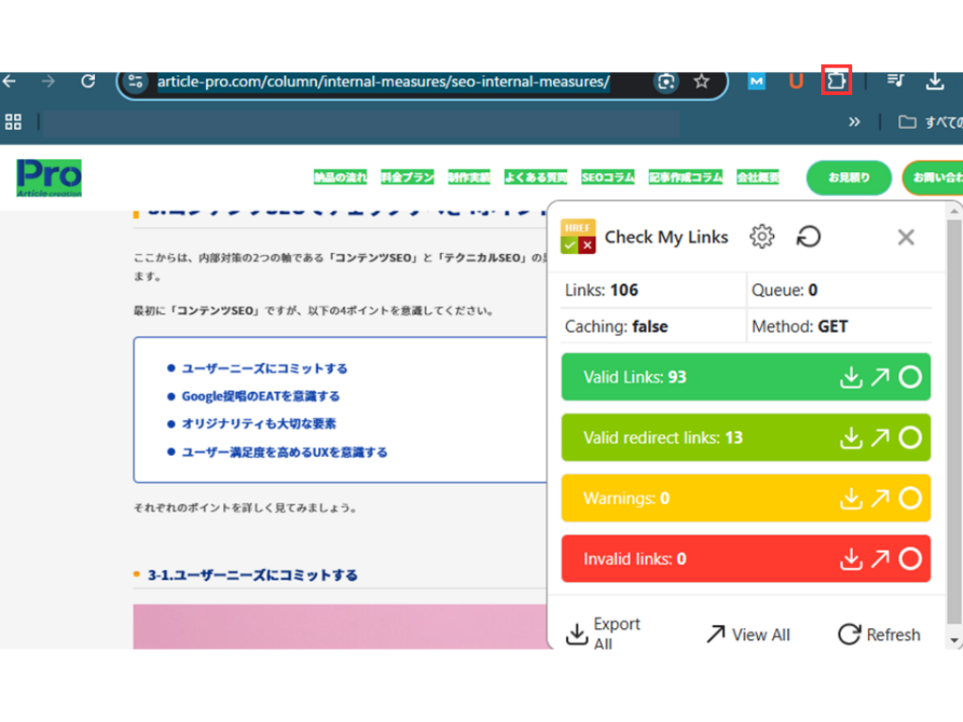
複数のタブを開かずに簡単に確認できるため、リンク切れのチェックを時短できるでしょう。
使用言語は英語のみとなる点に注意が必要です。
5-5. Ahrefs【有料】
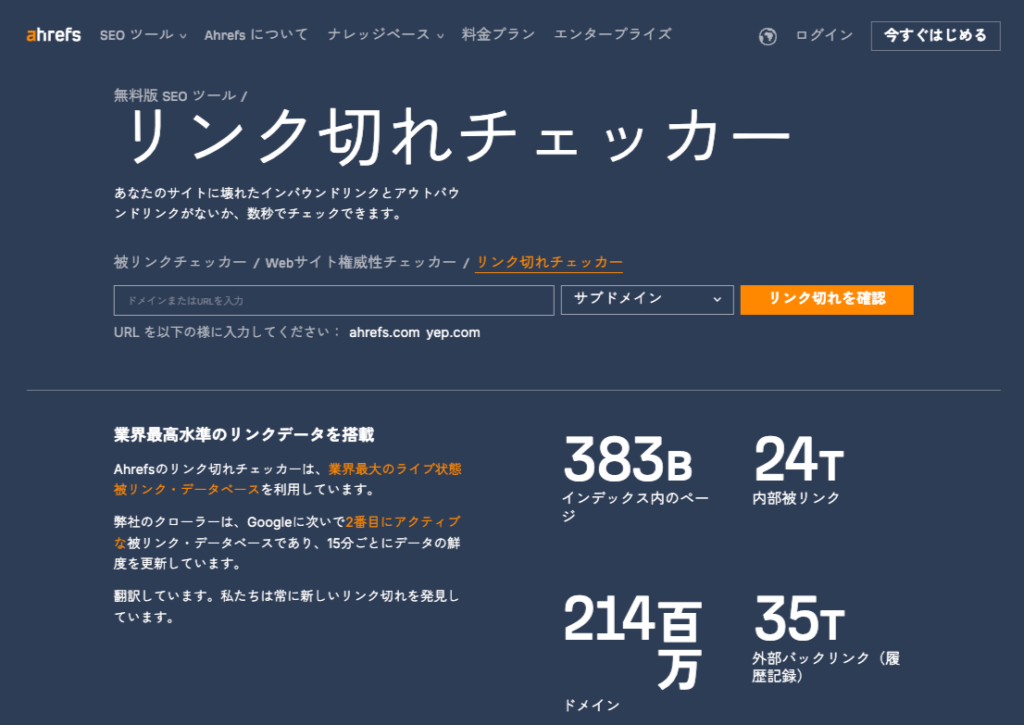
SEO分析ツールとしても有名なAhrefsも、リンク切れチェックツールとしての機能を搭載しています。
まず、簡易的なチェックであれば、Ahrefsのサイト上のリンク切れチェック機能で無料で確認できます。
サイト内のリンク切れを短時間でチェックできるため、小規模サイトを利用中の方は無料の範囲でも十分にメリットを感じられるでしょう。
有料プランでは、リンク切れチェックやそのほかのSEOのチェック項目を自動化してチェックできます。
さらに、チェックしたデータは2クリックで簡単にエクスポートすることもできるため、総合的なSEO対策にも活用可能です。
Web集客に課題を感じている場合は、導入を検討するとよいでしょう。
6. リンク切れ・内部リンク対策に対応した記事制作なら記事Proがおすすめ
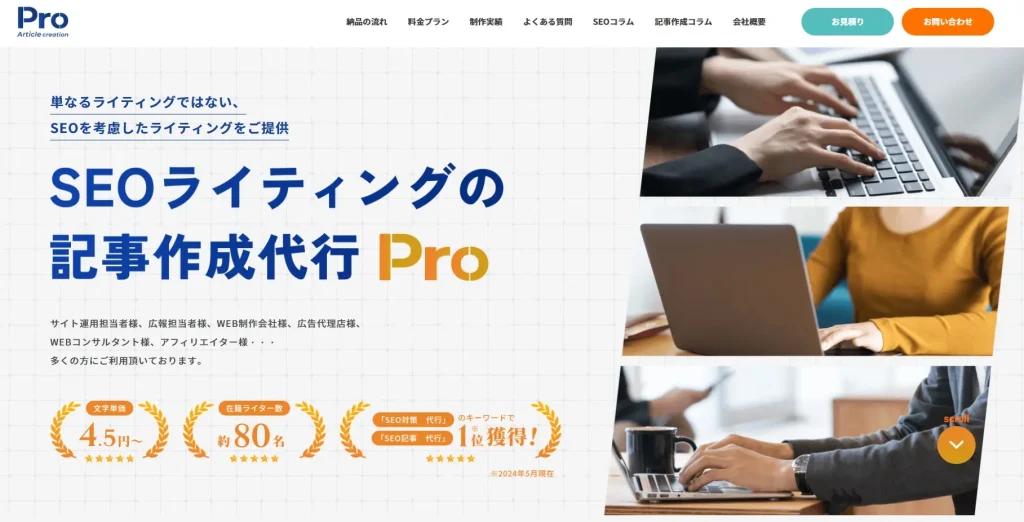
参照:記事作成代行Pro
ここまでリンク切れがもたらす影響を解説しましたが、リンク切れを定期的にチェックして予防することは、時間や手間もかかるため、業務負荷が大きいと感じる方もいるでしょう。
とはいえ、本格的にサイトを運営したい場合や直接企業の売上に貢献したい場合、SEO対策やリンク切れの防止は非常に重要です。
そこで、リンク切れを防止したい方やSEO対策も含めたサイト運営のサポートを探している方は「記事作成代行Pro」へご相談ください。
「記事作成代行Pro」は、SEO対策に特化したプロが、お客様に代わってSEOに特化した記事の作成やサイトの構築を行うサービスです。
内部リンクや外部リンクの重要性を強く理解している記事PROだからこそ、単にリンク切れの修正を実行するだけでなく、最適なリンクの設置を提案しています。
また、SEOコンサルティングプランをお申し込みの場合は、既存サイトをチェックし、リンク切れを含めたリンクの最適化をご提案します。
「リンク切れを防いで良質なサイトを維持したい」
「SEO対策までしっかり行って、ユーザーに満足してもらえるサイトを構築したい」
このようなニーズをお持ちの方は、ぜひご相談ください。
7. まとめ
リンク切れは、SEOやユーザビリティに悪影響を及ぼす可能性があります。
そのため、リンク切れを発見したら、できる限り早急な対策が必須です。
また、リンク切れを予防するためにも、定期的なチェックやツール活用などの対策を行うようにしましょう。
リンク切れの確認は以下の5つのチェックツールを利用すると、手間や漏れを防げます。
- Google Search Console
- リンクチェッカー
- Broken Link Checker
- Check My Links
- Ahrefs
無料で利用できるツールから、SEO対策まで網羅したものもあるため、ぜひ対策したい項目に合わせて利用してください。
リンク切れの対策を適切に行い、ユーザビリティの低下やSEOへの悪影響を防ぎましょう。
関連記事
-

2025.07.10
GoogleのSGEとは?SEO対策にもたらした3つの影響も解説
SGEとは、簡単に説明するとGoogleが2023年8月に日本で試験運用を開始した生成AIのことです。 Googleの検索画面で知りたいことを質問すれば、即座に要約や回答が表示されます。 そのため、ユーザーにとっては便利な機能かもしれません。 しかし、Webサイトの運営者から見るとどうでしょうか? もしかすると、これまでのSEO対策では上位を目指せなくなるかもしれません。 そこで本記事では、SGE …
- SEO対策の基礎
-
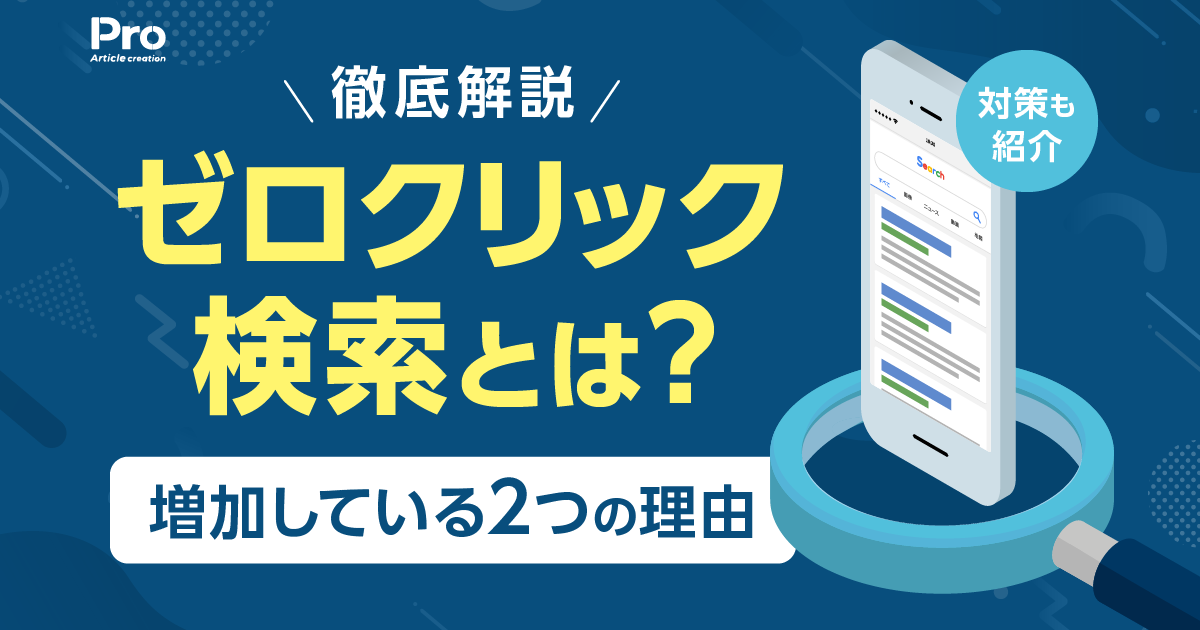
2025.07.02
ゼロクリック検索とは?増加している2つの理由や対策6選まで徹底解説
インターネットで調べものをしていて、「ページを開かずに答えがわかった」という経験をしたことがある方も多いのではないでしょうか。 このように、検索結果の画面だけで疑問が解決し、Webサイトにアクセスしないまま検索を終える行動は「ゼロクリック検索」と呼ばれます。検索エンジンの機能が進化したことで、画面上の情報だけで十分と感じるユーザーが増えているのです。 ユーザーにとっては便利な仕組みである一方、運営 …
- SEO対策の基礎